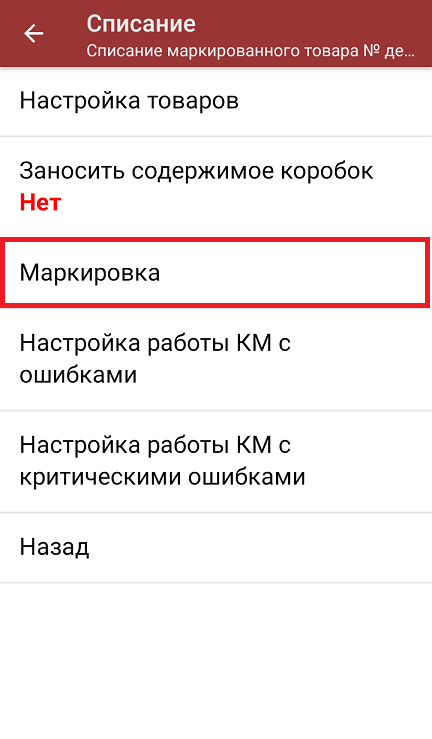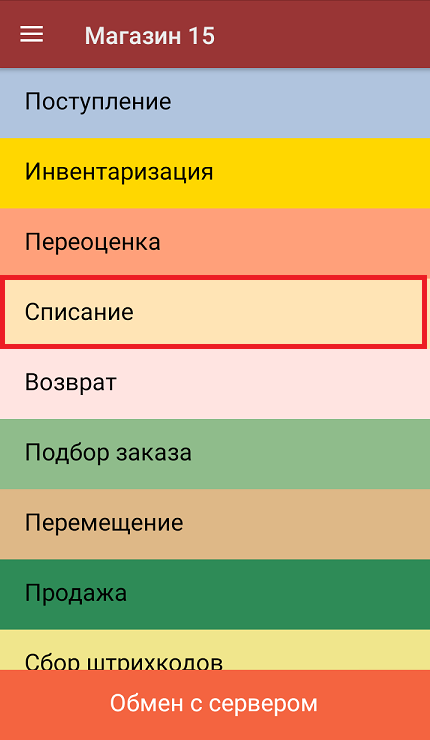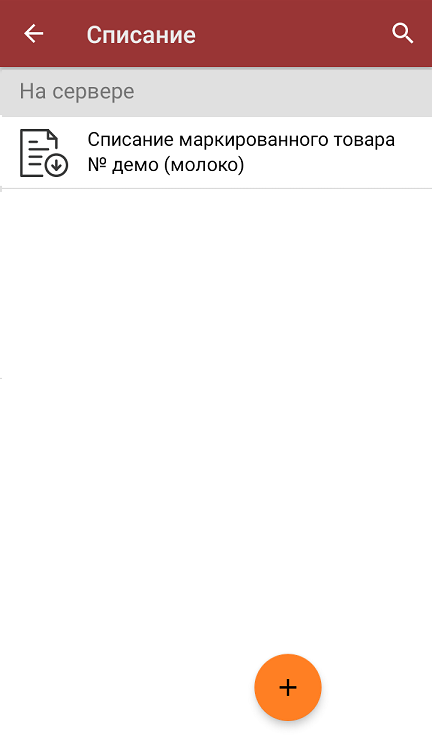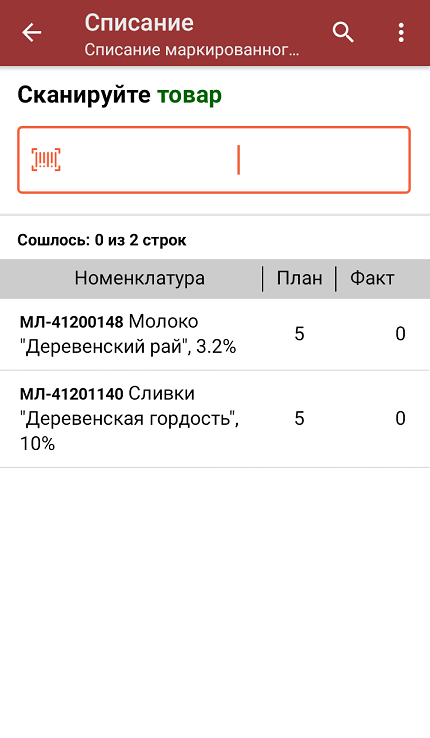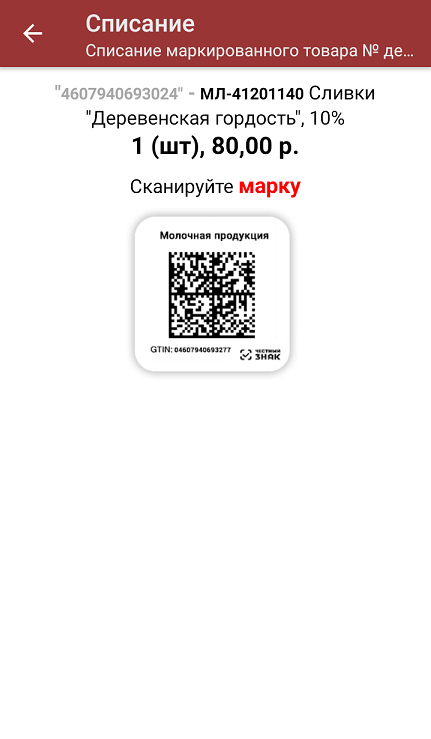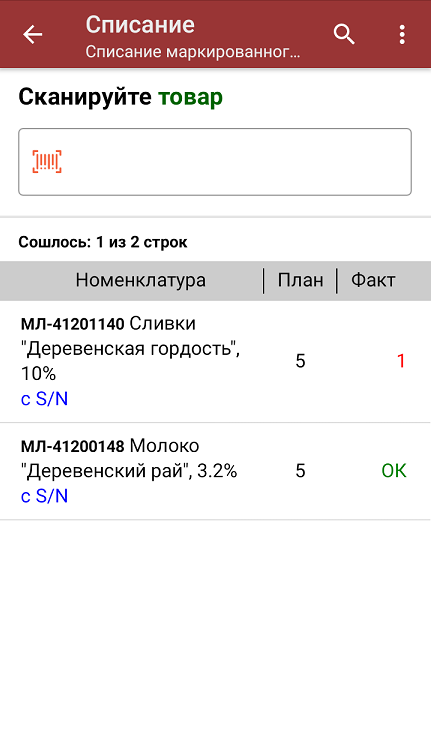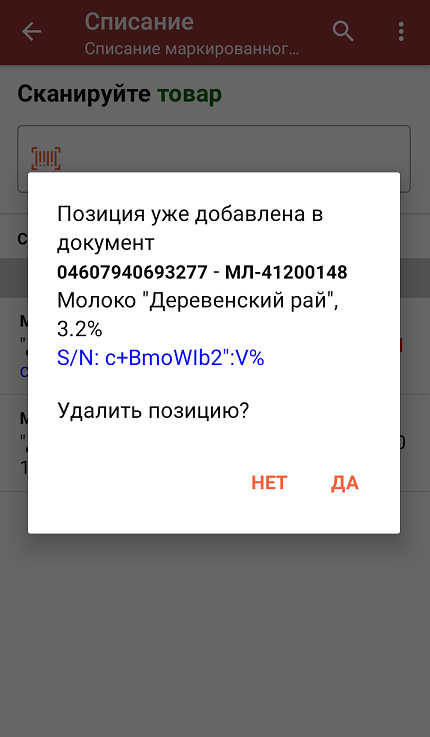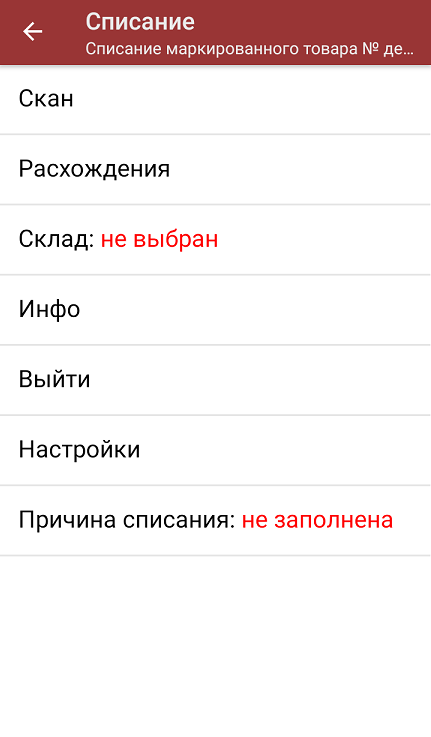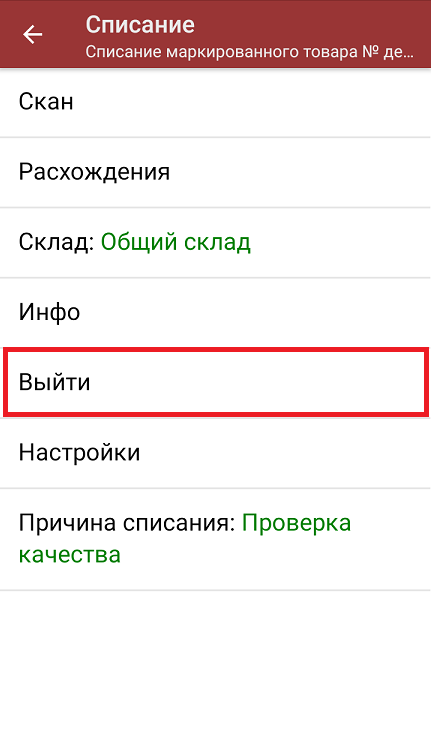В данной статье процесс списания продуктов рассмотрен на примере «Магазина 15 ПРОДУКТОВЫЙ». Для всех остальных подуровней продукта («Магазин 15 с Кировкой», «Магазин 15 с МОТП», «Магазин 15 с МДЛП») все процессы аналогичны.
В рассматриваемом случае списание маркированного товара производится по выгруженному на ТСД документу-заданию, в котором указан список списываемых товаров. В одном документе могут быть товары разных товарных групп.
Задание на списание предварительно выгружается из товароучетной программы на ТСД. Как это сделать в случае, если вы используете 1С, читайте в следующей статье, а если Exel — в статье «Интеграция «Магазина 15» через CSV и Excel».
Перед тем как начинать списание маркированных товаров, необходимо убедиться, что в меню операции «Списание» включены настройки для работы с нужными товарными группами (количество доступных групп зависит от уровня «Магазина 15»).
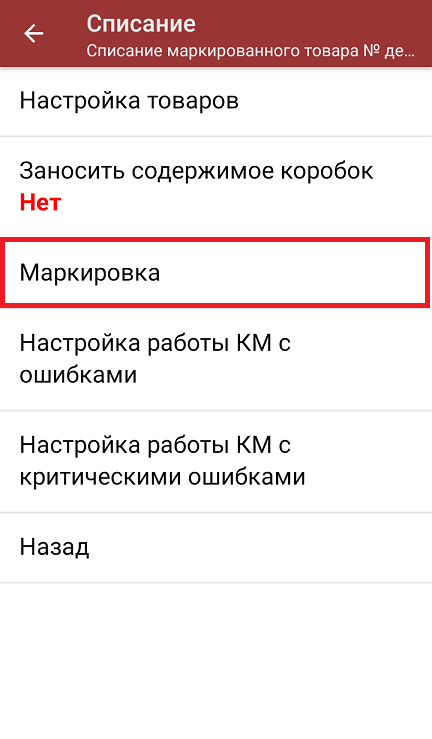
Также здесь можно настроить работу с некорректными КМ. Подробно описано в статье «Распознавание и обработка неверных кодов маркировки в процессе сканирования товара».
В главном меню «Магазина 15 ПРОДУКТОВЫЙ» выберите операцию «Списание» и откройте нужный вам документ.
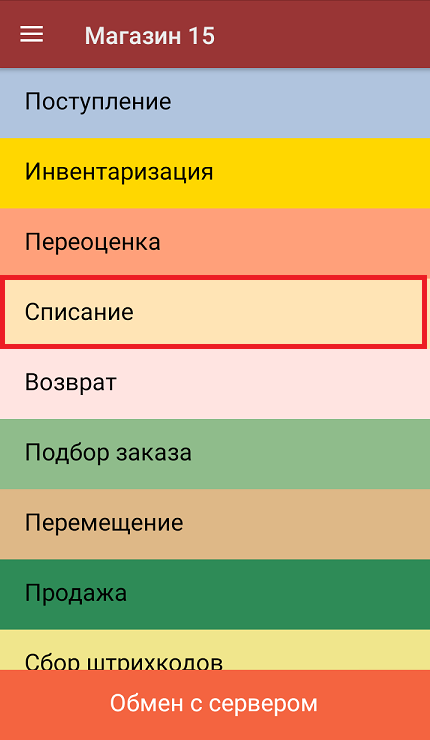
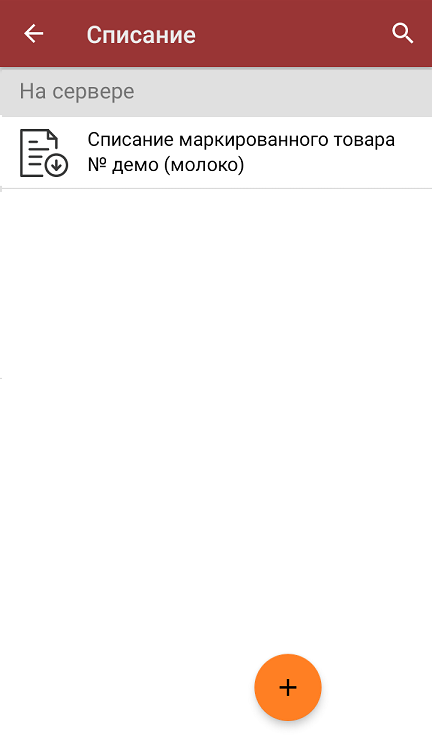
Откроется окно сканирования, в котором будет отображен список товара для списания (колонка «Номенклатура») и его количество (колонка «Факт»).
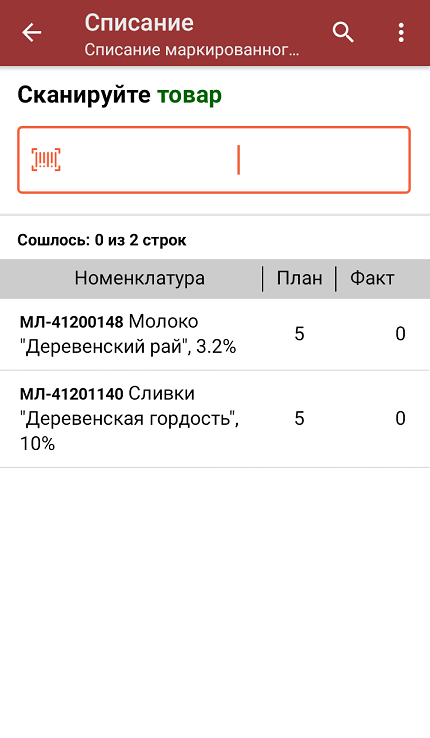
Начните сканирование кодов маркировки списываемых товаров, которые могут иметь следующий вид:

Если вместо КМ товара вы отсканировали его ШК, на экране ТСД появится соответствующее сообщение.
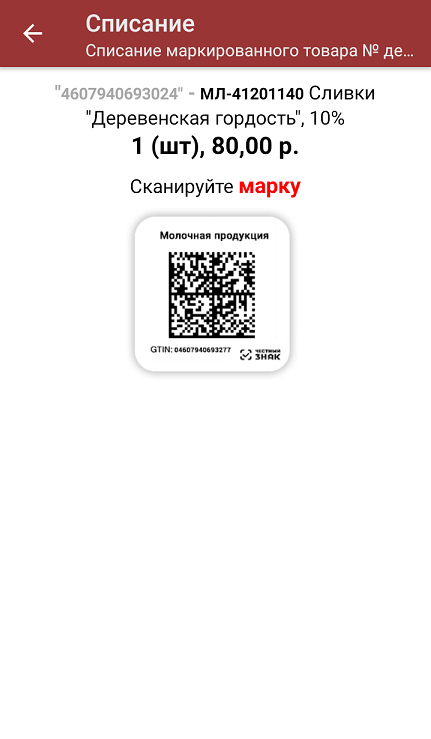
Количество отсканированного товара будет записываться в колонку «Факт», при этом совпадение планового и фактического количества товара будут обозначаться зеленым цветом, расхождение — красным. При повторном сканировании КМ будет предложено удалить товар из документа.
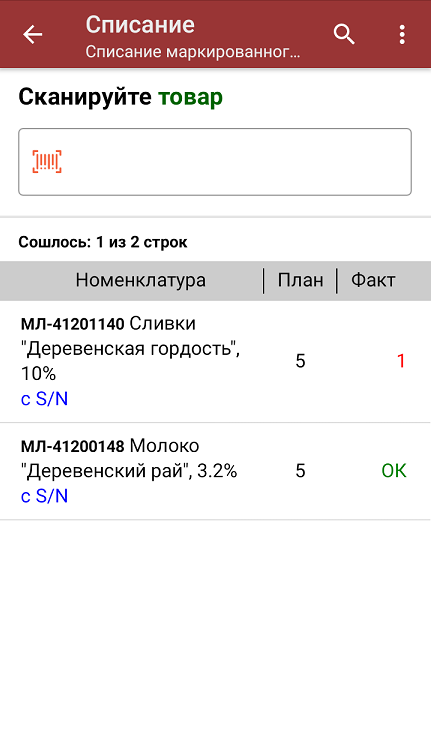
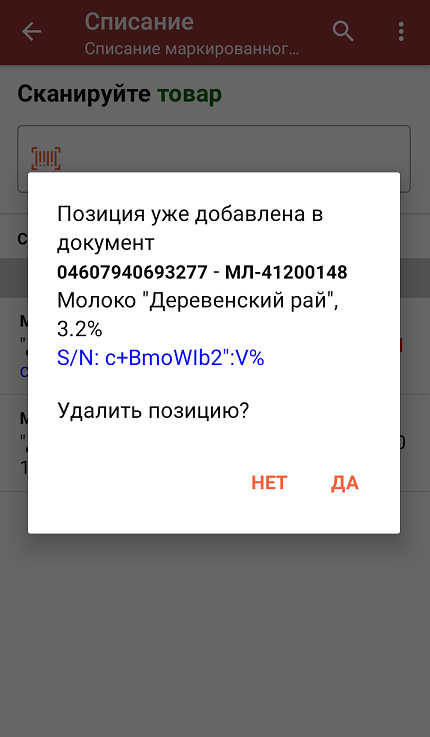
В один документ можно сканировать товар разных товарных групп!
В главном меню операции вы можете указать все основные настройки, а также склад, с которого списывается товар и причину списания товара. Для того чтобы вернуться к сканированию товара, нажмите кнопку «Скан».
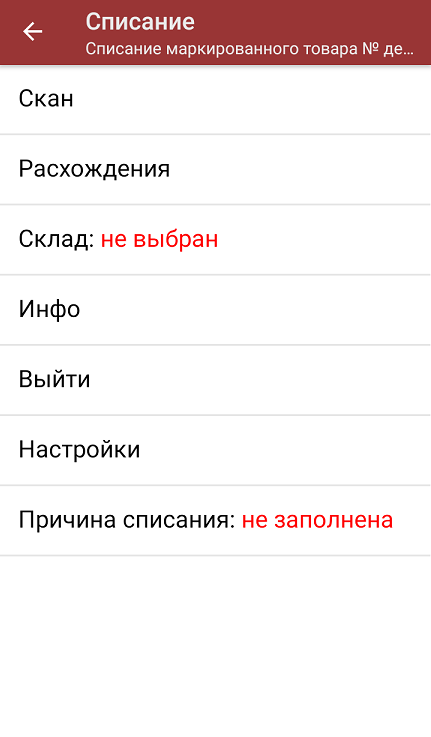

После окончания операции завершите документ. Это необходимо для того, чтобы можно было отправить его на сервер Mobile SMARTS (либо на ТСД в случае прямого обмена документами). Незавершенный документ отправить нельзя.
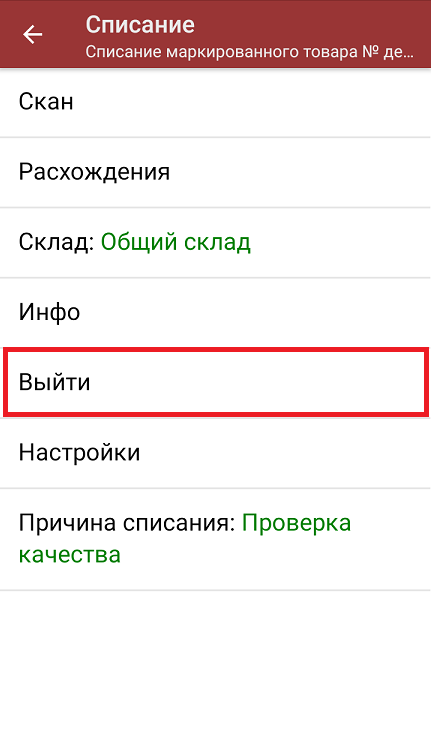

После отправки документа на сервер необходимо загрузить его в товароучетную программу для дальнейшей работы. Как это делается в 1С, вы можете прочитать «Загрузка документов в 1С», а как в Excel — в статье «Интеграция «Магазина 15» через CSV и Excel».